发布时间:2016-02-29 11: 35: 33
在ZBrush®版本的升级过程中,该软件为我们增加一种新的建模功能——ShadowBox。它是一种非常有趣的建模功能,可通过3个角度的Alpha投射来得到一个综合的建模效果。更多关于ShadowBox功能的介绍,请参阅ShadowBox建模功能。
下面我们使用ShadowBox功能制作一个沙发。
步骤一 承接上一篇文章的介绍,按住Ctrl键,在视图的空白区域按住鼠标左键,画出一个矩形框,清除当前遮罩,如下图(左)所示。
步骤二 关闭透视按钮,按住Ctrl键的同时,单击左工具架最上端的遮罩笔刷图标,弹出浮动面板,选择方形遮罩笔刷,在1号平面上直接绘制长方形遮罩,如下图(中)所示。
步骤三 再次按住Ctrl键,在2号平面相应的位置上绘制长方形遮罩,如下图(右)所示。
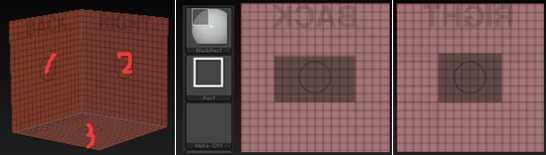
步骤四 同时按住Ctrl键和Alt键,再按住鼠标左键,在遮罩上拖拽将出现白色透明框,白色透明框覆盖的范围将被减去,如下图所示。
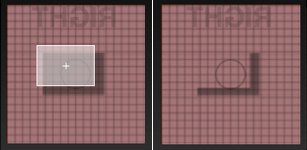
步骤五 按住Ctrl键,在2 号平面上继续绘制长方形遮罩,制作沙发的底座,如下图(左)所示。
没有生成模型,这里因为我们只有在2号平面制作了遮罩,在其他平面还没有制作遮罩,模型自然生成不了。
步骤六 将视图旋转至1号平面,绘制沙发底座,这是模型就生成了,如下图(中)和(右)所示。
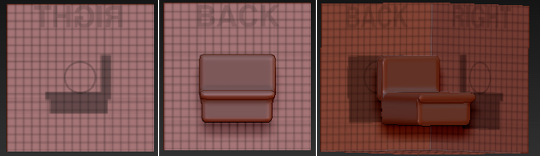
步骤七 同时按住Ctrl键和Alt键,在3号平面上按住按住鼠标左键,拖拽出白色透明框,将多余的部分减去,制作出沙发腿的侧面,如下图所示。
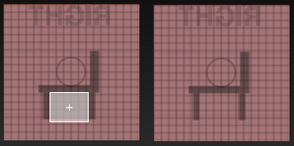
步骤八 使用同样的方法,在1号平面中减去多余的部分,制作出沙发腿的正面,如下图(左)和(中)所示。
步骤九 再次单击Tool>SubTool>ShadowBox按钮,退出ShadowBox的编辑模式,这时的沙发模型就制作完成了,如下图(右)所示。
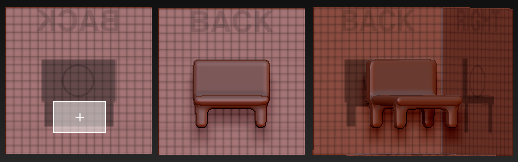
想要了解更多关于ZBrush图形绘制软件的详细信息,可点击ZBrush教程中心查找你想要的内容。
展开阅读全文
︾